
下載app免費領取會員


排磚是建筑行業中花費時間最多的工程,如何提高排磚效率是眾多砌體工程中需要考慮的項目。而在BIM技術的幫助下,我們可以通過自動排磚,提高墻體質量,穩定施工的進行,提高施工效率。接下來就讓我們一起來看看如何利用軟件來進行自動排磚。
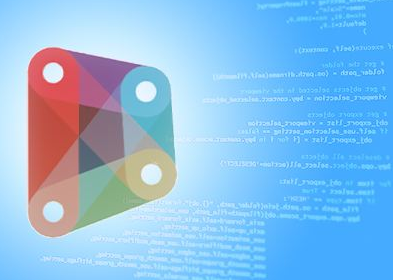
1、方法介紹
用Revit建模時,在不依賴插件的情況下對砌體結構進行二次深化是比較復雜和繁瑣的,本文介紹如何利用Dynamo(以下簡稱Dy)編程快速的進行常見砌體墻的排磚深化設計,該方法具有參數化、自動化的特點。
在Dy中選擇需要進行二次深化的墻體,并且加載砌塊族。可利用Excel或者在Revit中定義砌塊尺寸,并且在Dy中讀取。在選取完墻體后提取出墻體的6個面并根據其法向向量確定墻體的底面從而進一步提取出底面的輪廓線。
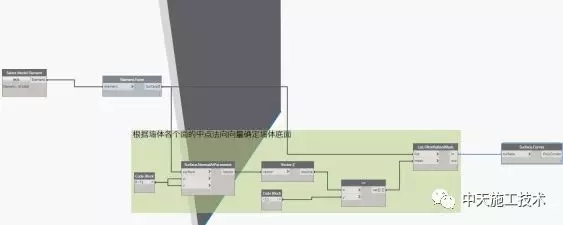
圖1選取輪廓線
2、操作方法
然后再根據提取出來的輪廓線計算出墻體角度。由于Dy的功能限制只能利用其中自帶的PythonScript節點,利用Python語言進行簡單的數學運算,推算出墻體平面角度。
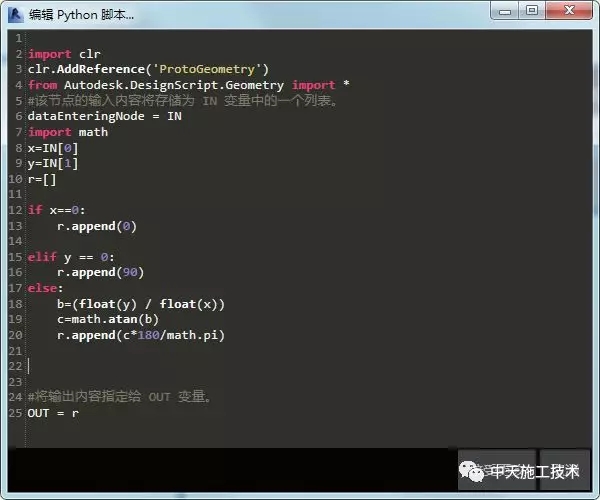
圖2PythonScript節點
確定好角度以后接下來再根據上面確定的輪廓線確定砌塊的起始點。如果墻體為非垂直布置先根據長度選擇出底面輪廓線的長邊再根據兩個長邊中點的Y值確定出墻體的下側邊緣線。如果墻體為垂直布置,則根據長邊中點的X值選擇左側邊緣線。可以利用python進行下數據篩選。
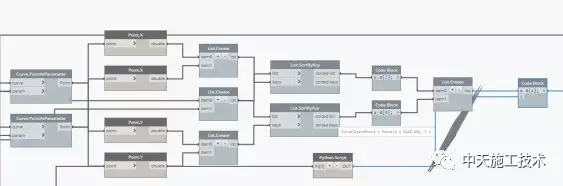
圖3根據長邊確定插入參照線
接下來找出邊緣線的起點和中點并定義砌塊間的灰縫厚度。本案例的砌塊尺寸和灰縫厚度是用Excel控制的。所以在Dy中引用了Execl的數據。
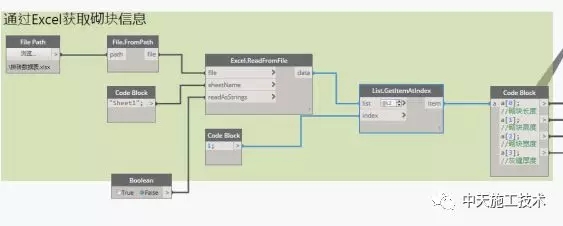
圖4讀取Excel數據
本案例設定的為奇數排砌塊以墻的左側端點開始砌筑,偶數排在奇數排左側端點砌塊的一半處開始砌筑。奇數排砌塊的點的分布規律為“左側端點+砌塊長度+灰縫厚度”但由于在端點處需要減去一塊磚的長度。這樣的設置是為了防止在最后一個插入點距墻的端點的距離小于砌塊長度導致最后一個砌塊超出墻體。
利用Curve.Extend模塊設定了插入點的起始點到插入點終點的長度,利用Curve.PointsAtSegmentLengthFromPoint節點,每個點的間隔按照“砌塊長度+灰縫厚度”進行排布,排布之后再根據墻體底面的Z值和墻體的“無連接高度”再根據“砌塊高度+灰縫厚度”進行豎向排列。偶數排下面就不在贅述。
注:這里要注意奇數排和偶數排之前的間隔關系。上面所說的砌塊均為標準砌塊。

圖5確定插入點
Revit模型中插入好砌塊族,然后根據Excel提供的砌塊尺寸對砌塊族的參數進行定義。這里面我從Dy的服務器里面下載了“Clockwork”節點包,調用了里面“FamilyType.Duplicate”節點。這個節點的功能跟Revit中編輯類型內的復制功能相同。
根據砌塊的尺寸,將數值轉換成String,然后對通多Duplicate命令復制的族進行重命名。再根據砌塊的尺寸,通過Element.SetParameterByName對構件賦予參數值。
然后根據插入點放置砌塊族,我們之前算出了墻體的角度。然后再根據墻體的角度旋轉所插入的族。這樣標準砌塊的排布就可以在模型中自動生成了。
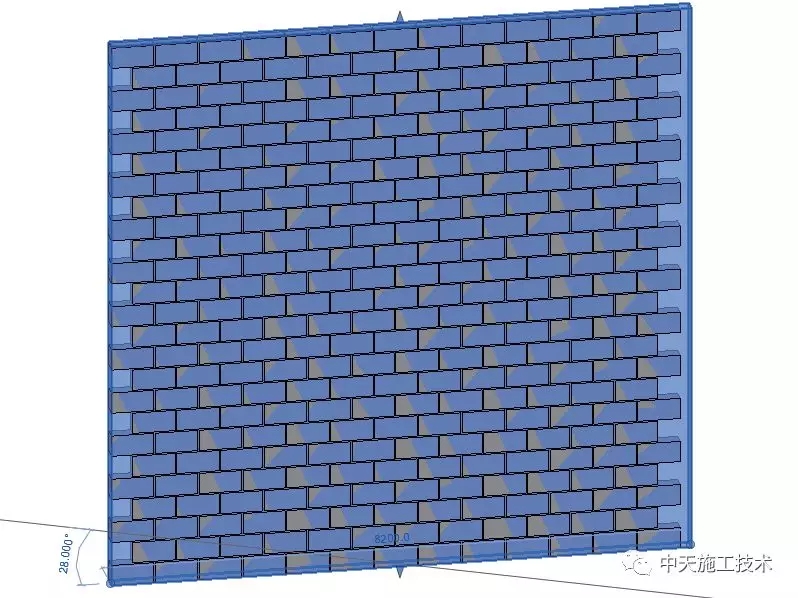
圖6在Revit中插入標準砌塊效果
下一步就是需要把空白區域用非標砌塊補齊。以偶數排為例,墻體左側空白處起點為墻體的左側端點。Z值與偶數排的Z值相同。然后生成補齊墻體左側的插入點。砌塊長度為左側端點到“第一個砌塊起點的長度-灰縫厚度”。寬度和高度與標準砌塊相同。
墻體右側空白區域非標砌塊的插入點為,偶數排最后一個砌塊的插入點再向右側端點處延伸“標準砌塊長度+灰縫厚度”,Z值與偶數排相同。砌塊長度為插入點到端點的距離,寬度與標準砌塊相同。
確定好各個點的位置以及非標砌塊的尺寸后根據之前講述的方法插入砌塊族即可。奇數排方法相同,不再贅述。
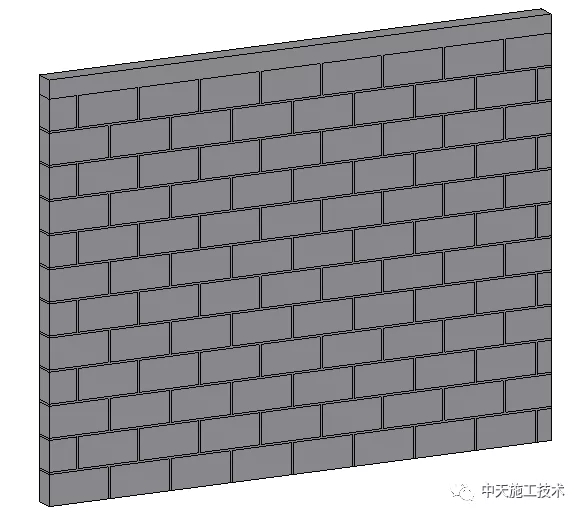
圖7參數化自動生成的砌體墻體
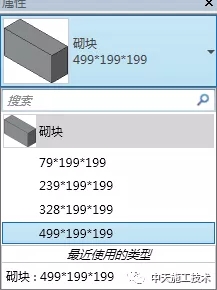
3、方法總結
利用Dynamo進行砌體結構的二次深化。其主要思路就是尋找出起始點,然后根據砌塊的尺寸和灰縫的厚度進行排列插入點,再根據插入點放置族。然后再根據墻體的角度對砌塊進行旋轉。
本案例也有很多不足之處。例如是否有腰梁、馬牙搓等等。但是也能大大減少工作人員的一部分工作量。
本文版權歸腿腿教學網及原創作者所有,未經授權,謝絕轉載。

上一篇:Dynamo教程 | Dynamo如何定位?Dynamo獲取族參數與墻定位線
下一篇:Dynamo教程 | Dynamo是什么軟件?Dynamo Studio產品功能介紹






推薦專題











































